戴尔成就7570笔记本NVME SSD固态硬盘上Windows10系统改Windows7系统的安装教程
时间:2020-03-16 11:20:28来源:装机助理重装系统www.zhuangjizhuli.com作者:由管理员整理分享
DELL成就7570是一款搭载Intel酷睿七代处理器的15.6英寸笔记本。一般默认预装了操作Windows10系统,但还是有不少的用户已经习惯喜欢使用Windows7系统,但是预装Windows10的机型默认是UEFI引导,且戴尔成就5370是intel 7系列CPU,安装Windows7无法识别USB设备,且要关闭安全启动和开启兼容模式安装起来相对比较麻烦,并且是NVME固态硬盘,直接安装Windows7会后0x0000007b蓝屏Windows那么DELL成就7570笔记本Windows10系统改Windows7系统呢?对此下面小编就来介绍一下DELL成就7570笔记本Windows10系统改Windows7系统的安装教程吧。
第一:安装前的准备工作(安装前务必备份所有数据)
1、首先,备份硬盘所有重要的文件(注:GPT分区转化MBR分区时数据会丢失)
2、然后,8G左右的U盘,U盘启动盘制作工具(PE特点:A、绝无捆绑任何软件的启动盘。B、支持PE自动修复UEFI+GPT引导。C、支持LEGACY/UEFI双引导。D、PE下支持注入usb3.0、网卡驱动、NVME补丁和驱动);
3、系统下载:Windows7新机型镜像下载(新机型集成USB3.0驱动,解决安装过程无法识别USB设备的问题)
第二:DELL成就7570笔记本NVME固态硬盘安装Windows7系统BIOS设置步骤(安装Windows7系统重要一步)
1、首先,开机一直按F2进入BIOS,按F2进入BIOS界面,切换到secure BOOT页面,选择secure Boot Enable按回车改成Disabled(注:戴尔笔记本每做一步BIOS更改记得应用一下);
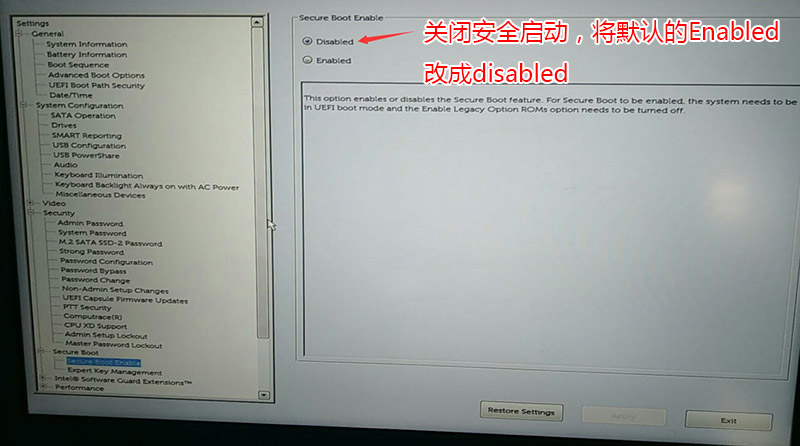
2、然后,在切换到切换到sercurity将ppt sercurity,右侧PPT ON前面的勾去掉;
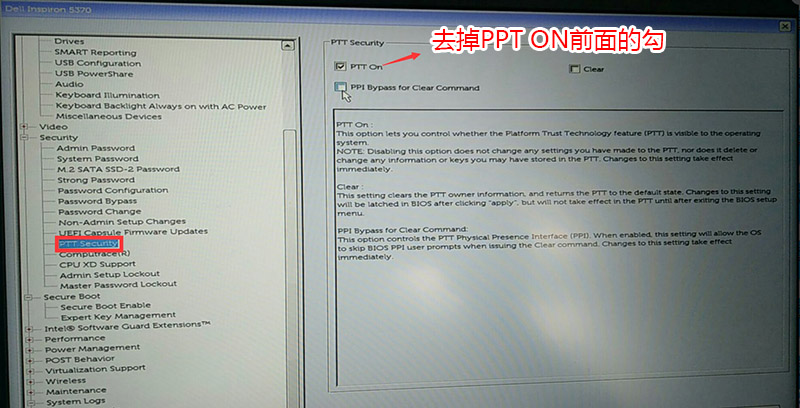
3、在切换到Advanced Boot Options,在将右边的Enable legacy option roms选项打勾;
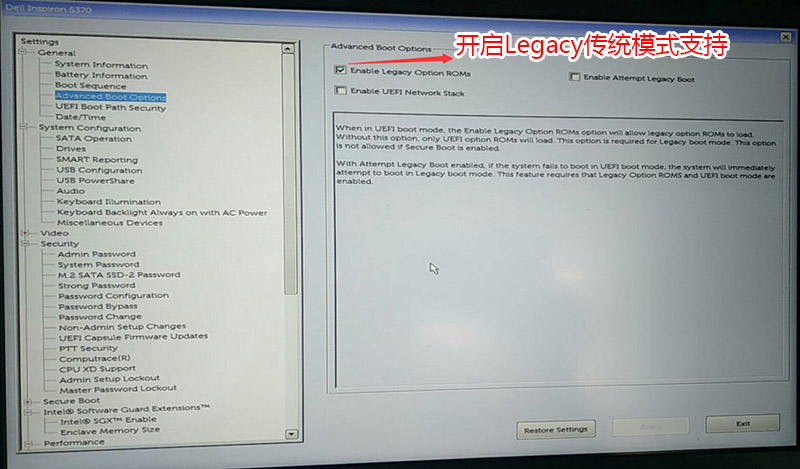
4、在将BOOT Sequence右边选项的UEFI改成Legacy,在点击下方的保存;
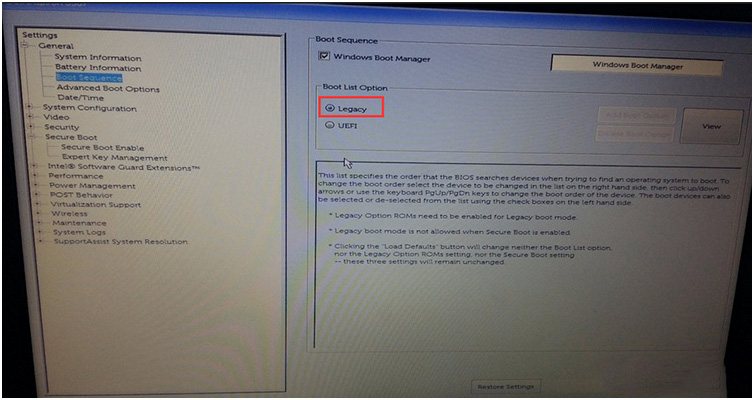
5、在插入U盘启动盘,重启时不停的按下f12,打开快速引导菜单,最后再选择识别的U盘启动回车从U盘启动即可。
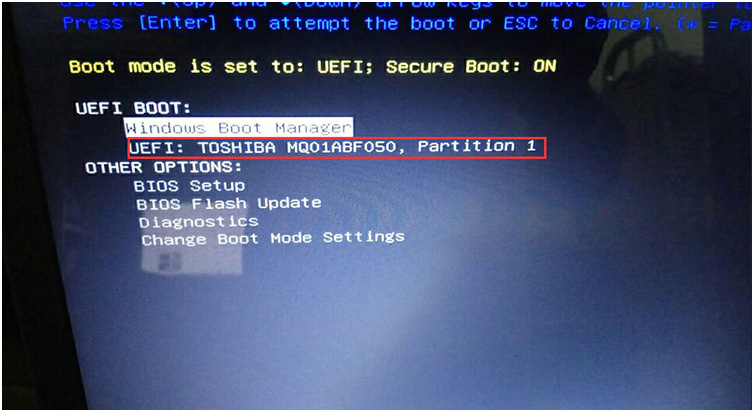
第三:改硬盘分区格式为MBR分区(安装Windows7改MBR分区格式)
1、首先,选择U盘启动盘进入PE后,在桌面上运行DiskGenius分区工具,点击菜单栏的硬盘,选择转换分区表类型为MBR格式,最后再点击快速分区进行分区即可。
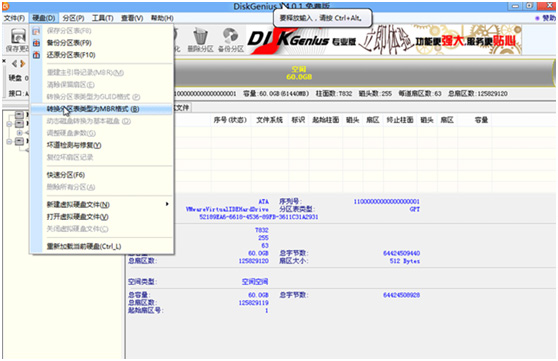
第四:DELL成就7570笔记本NVME固态硬盘安装Windows7系统步骤
1、首先,在运行桌面装机助理一键备份还原工具,然后点击浏览,在U盘找到我们下载好的ghost版本的iso或者gho文件,以C盘为系统盘,把Windows7系统安装在C盘中;
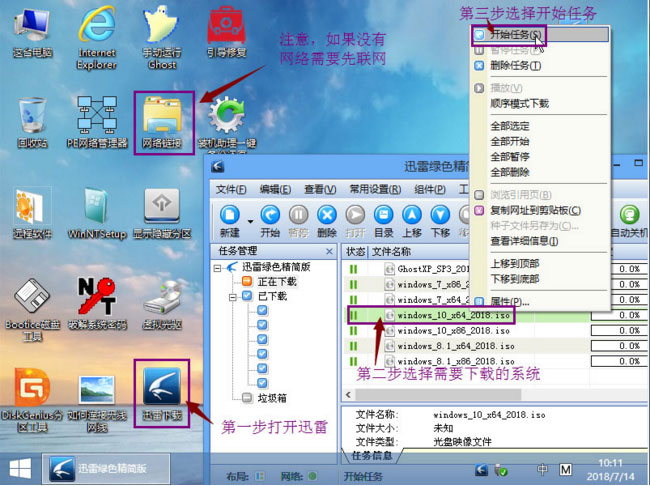
2、然后,在点击下一步,等待释放GHO安装程序,电脑便会自动重启电脑;
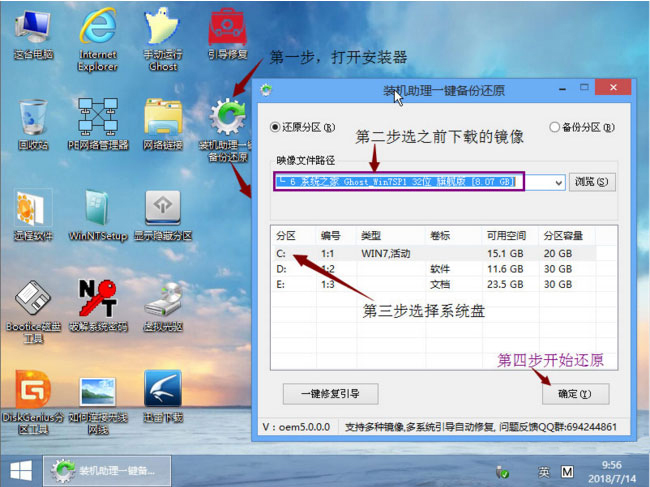
3、在拔掉U盘电脑重启后,系统会自动完成后续的程序安装,直到看到桌面,最后系统即可彻底安装成功了。
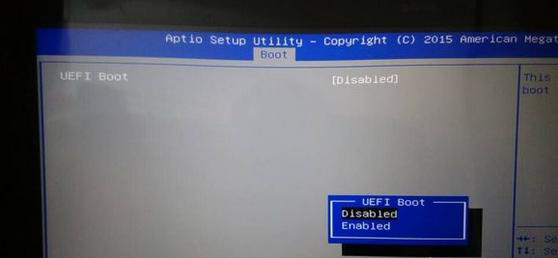
以上就是DELL成就7570笔记本NVME固态硬盘Windows7系统的方法,安装过程中注意的就是将默认的UEFI+GPT方式改成LEGACY+MBR普通引导方式。如果想要了解更多的教程,请继续关注装机助理一键备份还原系统教程吧。
第一:安装前的准备工作(安装前务必备份所有数据)
1、首先,备份硬盘所有重要的文件(注:GPT分区转化MBR分区时数据会丢失)
2、然后,8G左右的U盘,U盘启动盘制作工具(PE特点:A、绝无捆绑任何软件的启动盘。B、支持PE自动修复UEFI+GPT引导。C、支持LEGACY/UEFI双引导。D、PE下支持注入usb3.0、网卡驱动、NVME补丁和驱动);
3、系统下载:Windows7新机型镜像下载(新机型集成USB3.0驱动,解决安装过程无法识别USB设备的问题)
第二:DELL成就7570笔记本NVME固态硬盘安装Windows7系统BIOS设置步骤(安装Windows7系统重要一步)
1、首先,开机一直按F2进入BIOS,按F2进入BIOS界面,切换到secure BOOT页面,选择secure Boot Enable按回车改成Disabled(注:戴尔笔记本每做一步BIOS更改记得应用一下);
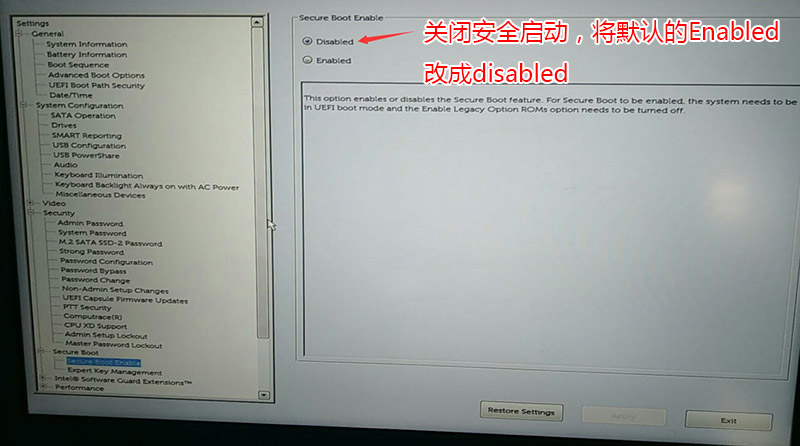
2、然后,在切换到切换到sercurity将ppt sercurity,右侧PPT ON前面的勾去掉;
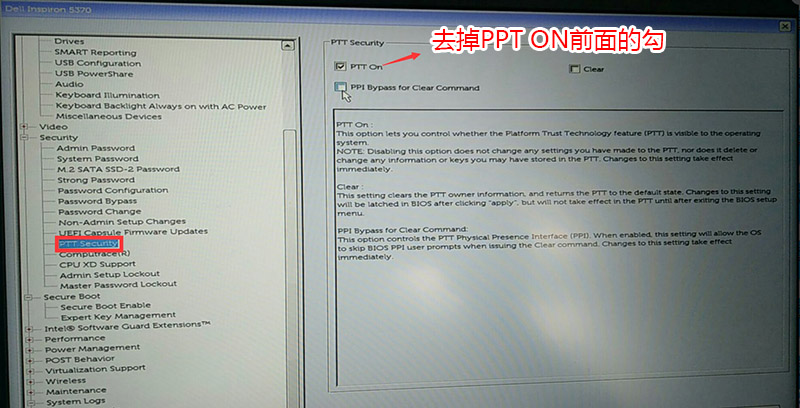
3、在切换到Advanced Boot Options,在将右边的Enable legacy option roms选项打勾;
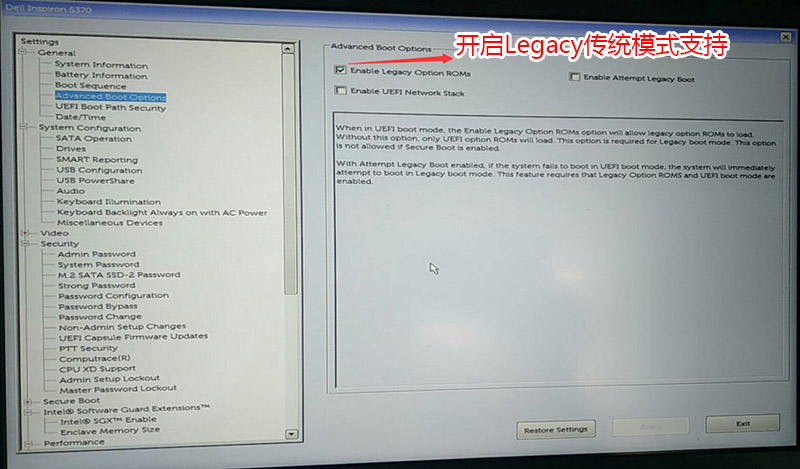
4、在将BOOT Sequence右边选项的UEFI改成Legacy,在点击下方的保存;
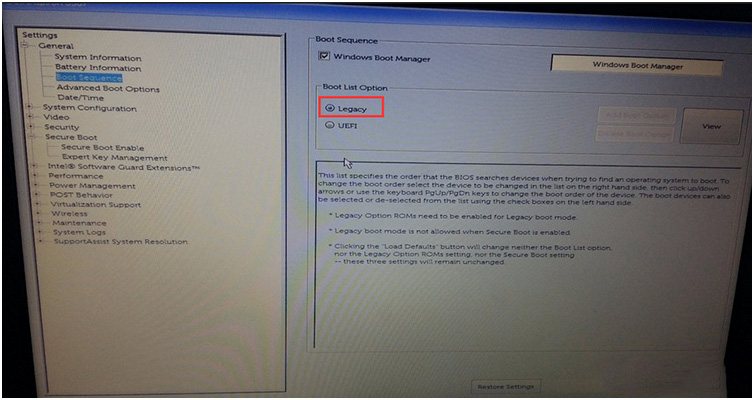
5、在插入U盘启动盘,重启时不停的按下f12,打开快速引导菜单,最后再选择识别的U盘启动回车从U盘启动即可。
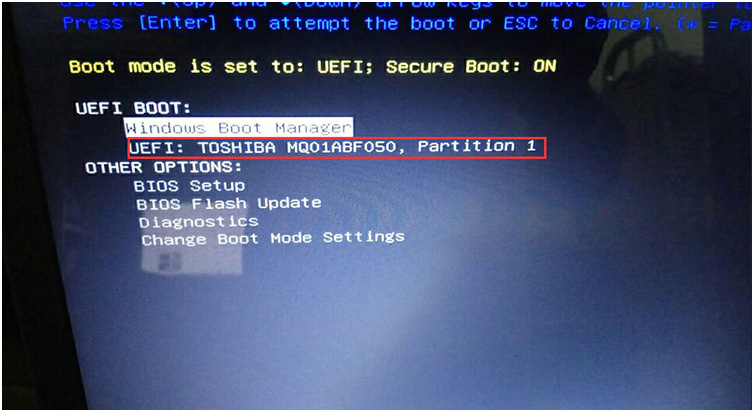
第三:改硬盘分区格式为MBR分区(安装Windows7改MBR分区格式)
1、首先,选择U盘启动盘进入PE后,在桌面上运行DiskGenius分区工具,点击菜单栏的硬盘,选择转换分区表类型为MBR格式,最后再点击快速分区进行分区即可。
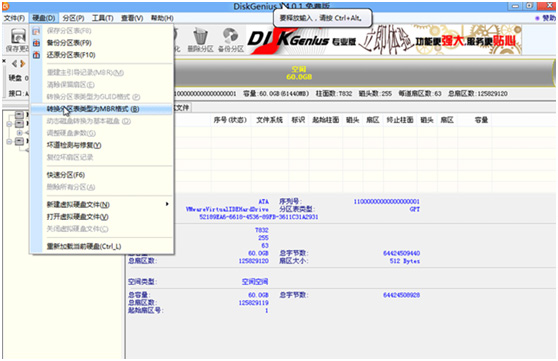
第四:DELL成就7570笔记本NVME固态硬盘安装Windows7系统步骤
1、首先,在运行桌面装机助理一键备份还原工具,然后点击浏览,在U盘找到我们下载好的ghost版本的iso或者gho文件,以C盘为系统盘,把Windows7系统安装在C盘中;
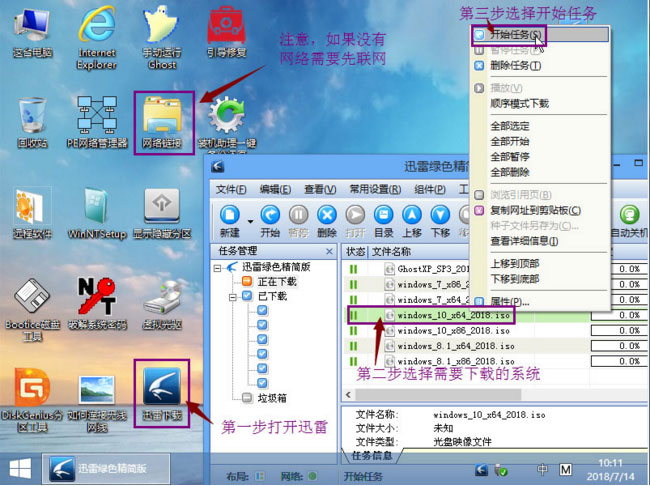
2、然后,在点击下一步,等待释放GHO安装程序,电脑便会自动重启电脑;
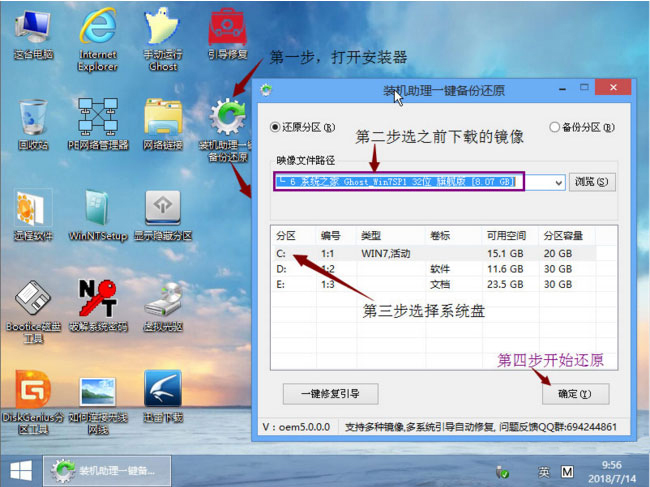
3、在拔掉U盘电脑重启后,系统会自动完成后续的程序安装,直到看到桌面,最后系统即可彻底安装成功了。
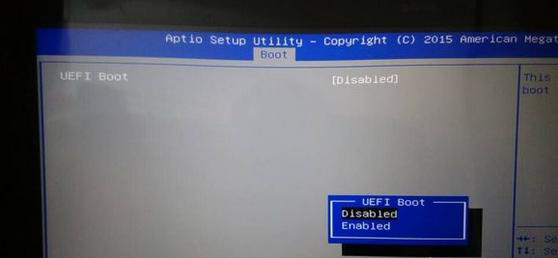
以上就是DELL成就7570笔记本NVME固态硬盘Windows7系统的方法,安装过程中注意的就是将默认的UEFI+GPT方式改成LEGACY+MBR普通引导方式。如果想要了解更多的教程,请继续关注装机助理一键备份还原系统教程吧。
分享到:
